Jak przekonwertować AVI na MP4
Wiedza na temat jak przekonwertować AVI na MP4 jest ważna z wielu powodów. Po pierwsze i najważniejsze, MP4 jest powszechnie akceptowanym formatem na różnych platformach i urządzeniach. Ponadto filmy MP4 mają mniejszy rozmiar niż pliki AVI, co oznacza, że zmiana formatu może pomóc zaoszczędzić miejsce na dysku.
W tym artykule przeprowadzimy Cię przez prosty i skuteczny proces konwersji AVI do MP4, zapewniając płynne odtwarzanie na różnych urządzeniach. Przedstawimy 6 konwerterów wideo i instrukcje krok po kroku dotyczące korzystania z każdego z nich.

Jak wybraliśmy konwerter AVI na MP4
Wybór najlepszego konwertera wideo wymaga starannego rozważenia różnych czynników, aby zapewnić wydajność i przyjazne dla użytkownika doświadczenie. Oto kluczowe kryteria, które zastosowaliśmy:
- Szybkość konwersji. Oceniliśmy konwertery na podstawie ich zdolności do szybkiego przekształcania plików AVI do MP4.
- Jakość wyjściowa. Oceniliśmy konwertery wideo pod kątem ich zdolności do tworzenia plików MP4 przy minimalnej utracie wierności obrazu i dźwięku.
- Łatwość obsługi. Wzięliśmy pod uwagę to, jak intuicyjnie konwertery pozwalają użytkownikom wybierać, przetwarzać i zapisywać pliki.
Metoda 1. Icecream Video Converter
Icecream Video Converter to oprogramowanie do konwersji, które obsługuje różne formaty, w tym popularne, takie jak AVI, MP4, MKV i inne.
Jak przebiega konwersja AVI do MP4 z pomocą Icecream Video Converter
- Pobierz i zainstaluj darmowy konwerter wideo na swoim komputerze.
- Uruchom program, naciśnij przycisk „Dodaj plik” i wybierz wideo AVI, które chcesz przekonwertować.
- Wybierz „MP4” jako format wyjściowy. Możesz także dostosować inne parametry, takie jak długość wideo i jakość dźwięku, dodać znak wodny itp.
- Wybierz folder wyjściowy, kliknij „Konwertuj” i poczekaj na zakończenie procesu konwersji.
- Po zakończeniu, w wybranym folderze można znaleźć wynikowy plik MP4.
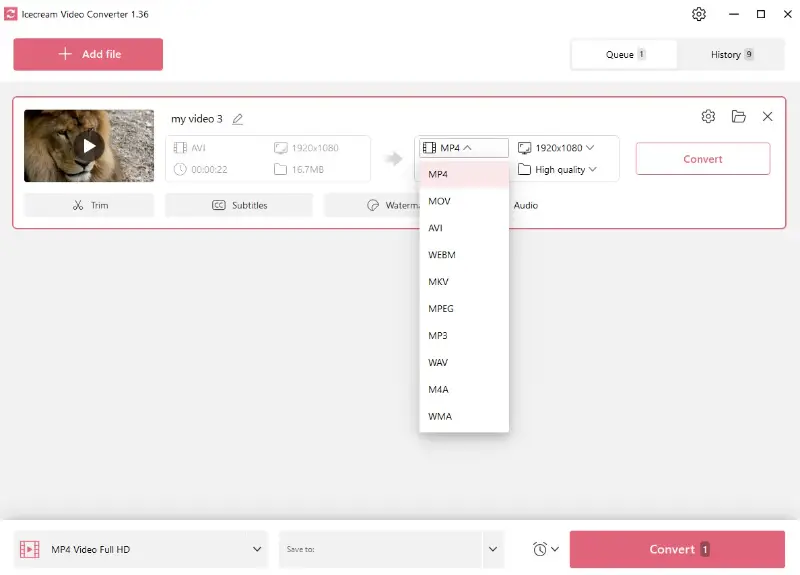
Plusy:
- Przyjazny dla użytkownika interfejs. Darmowy konwerter AVI na MP4 posiada intuicyjny interfejs. Dzięki temu jest on dostępny dla użytkowników o różnym poziomie wiedzy technicznej.
- Konwersja wsadowa. Możesz konwertować wiele filmów jednocześnie w trybie wsadowym, oszczędzając czas i wysiłek, zwłaszcza gdy masz do czynienia z dużymi zbiorami plików.
- Narzędzia do edycji. Oprogramowanie oferuje podstawowe funkcje edycji wideo. Obejmują one przycinanie, wycinanie i dostosowywanie rozdzielczości wideo przed konwersją.
- Funkcja podglądu. Użytkownicy mogą wyświetlić podgląd wideo przed rozpoczęciem konwersji AVI do MP4, upewniając się, że są zadowoleni z wybranych ustawień.
- Obsługa napisów. Darmowy konwerter wideo obsługuje włączanie napisów do konwertowanych filmów, zwiększając ogólne wrażenia z oglądania.
Skorzystanie z Icecream Video Converter umożliwia użytkownikom szybką i łatwą konwersję plików AVI do formatu MP4 za pomocą zaledwie kilku kliknięć myszką.
Metoda 2. Quicktime Player
Quicktime Player to multimedialny framework i aplikacja do odtwarzania multimediów opracowana przez Apple Inc. Jest to optymalne narzędzie do przekształcania filmów AVI do MP4 na komputerach Mac, chociaż działa również świetnie w systemie Windows.
Jak zmienić plik AVI na MP4 w Quicktime Player
- Zainstaluj i otwórz Quicktime Player PRO na swoim komputerze.
- Kliknij „Plik” w lewym górnym rogu, a następnie „Otwórz plik” i wybierz wideo AVI do przekształcenia.
- Po zaimportowaniu wideo ponownie kliknij „Plik”, a następnie wybierz „Eksportuj jako”.
- Wybierz „MP4” z rozwijanego menu obok "Format”.
- Naciśnij „Zapisz” i poczekaj na zakończenie procesu konwersji.
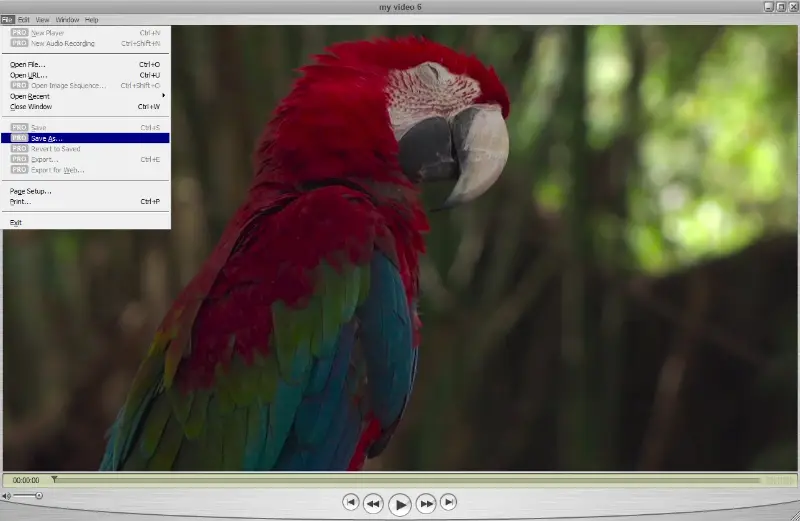
Plusy:
- Kompatybilność platform. Program jest dostępny zarówno dla komputerów z systemem Windows, jak i macOS.
- Zachowanie metadanych. Konwerter AVI na MP4 zachowuje metadane, takie jak tagi i opisy.
- Możliwość nagrywania audio. Możliwość nagrywania audio zapewnia użytkownikom dodatkową funkcję.
Minusy:
- Brak przetwarzania wsadowego. Oprogramowanie nie obsługuje konwersji wsadowej. Użytkownicy mogą uznać to za niewygodne w przypadku dużych kolekcji wideo.
- Płatny dostęp. Darmowa wersja to po prostu odtwarzacz multimedialny. Będziesz musiał zapłacić za QuickTime Pro 7, aby przekonwertować AVI na MP4.
Quicktime Player oferuje świetne rozwiązanie do wydajnej i szybkiej zmiany plików AVI do formatu MP4 na komputerze z systemem macOS lub Windows.
Metoda 3. Video Candy
Video Candy to internetowa platforma do edycji i konwersji plików multimedialnych. Oferuje prosty, ale potężny konwerter do przełączania się z jednego formatu na inny, w tym konwersję AVI na MP4.
Jak przerobić AVI na MP4 używając Video Candy
- Uzyskaj dostęp do konwertera wideo online za pomocą przeglądarki.
- Wybierz „+ Dodaj plik”, aby przesłać wideo AVI.
- Po prawej stronie pojawi się lista dostępnych formatów do konwersji. Kliknij „Konwertuj na MP4”.
- Przekonwertowane wideo zostanie wkrótce przygotowane. Kliknij „Pobierz plik”, aby zapisać go na swoim urządzeniu.
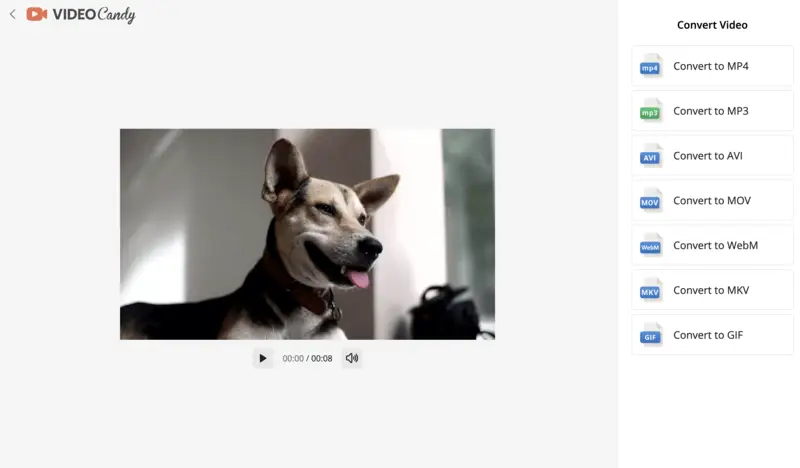
Plusy:
- Przyjazny dla użytkownika interfejs. Konwerter AVI na MP4 online posiada łatwy w użyciu interfejs, dzięki czemu każdy może sprawnie poruszać się po jego narzędziach.
- Szybkie przetwarzanie. Proces konwersji jest niezwykle szybki, zazwyczaj zajmuje tylko kilka sekund lub minut, w zależności od prędkości Internetu.
- Dodatkowe funkcje. Ukierunkowana na zadania edycji wideo, platforma oferuje różne narzędzia do zadań takich jak przycinanie wideo, dodawanie muzyki i inne.
- Brak konieczności rejestracji. Nie ma wymogu rejestracji; możesz rozpocząć konwertowanie plików natychmiast, bez żadnych opóźnień.
- Bezpieczeństwo i poufność. Przesłane dane są bezpieczne i poufne, z automatycznym usuwaniem w ciągu 60 minut, jeśli nie zostaną wykonane ręcznie.
Minusy:
- Dodanie znaku wodnego. Konwerter wideo online nakłada znak wodny na konwertowane wideo. Aby go usunąć, należy utworzyć konto.
Podsumowując, Video Candy to świetne narzędzie do konwersji AVI na MP4, a także pracy z innymi formatami. Dzięki temu, że jest oparty na sieci, może być używany na dowolnym urządzeniu, nawet na telefonie.
Metoda 4. VLC Media Player
VLC Media Player to popularny odtwarzacz multimedialny o otwartym kodzie źródłowym. Używanie go do przekształcania AVI w MP4 to świetny sposób na potwierdzenie, że filmy są odpowiednie dla wielu urządzeń i platform.
Jak przekonwertować AVI na MP4 w VLC
- Pobierz i zainstaluj VLC Media Player na swoim komputerze.
- Otwórz program, przejdź do menu „Media” i wybierz „Konwertuj/Zapisz”.
- W oknie „Otwórz multimedia” kliknij przycisk „+Dodaj”, aby zaimportować plik AVI, który chcesz przekonwertować.
- Ponownie naciśnij przycisk „Konwertuj/Zapisz”.
- W następnym oknie wybierz MP4 jako format wyjściowy.
- Wybierz folder docelowy i kliknij przycisk „Start”, aby rozpocząć proces konwersji.
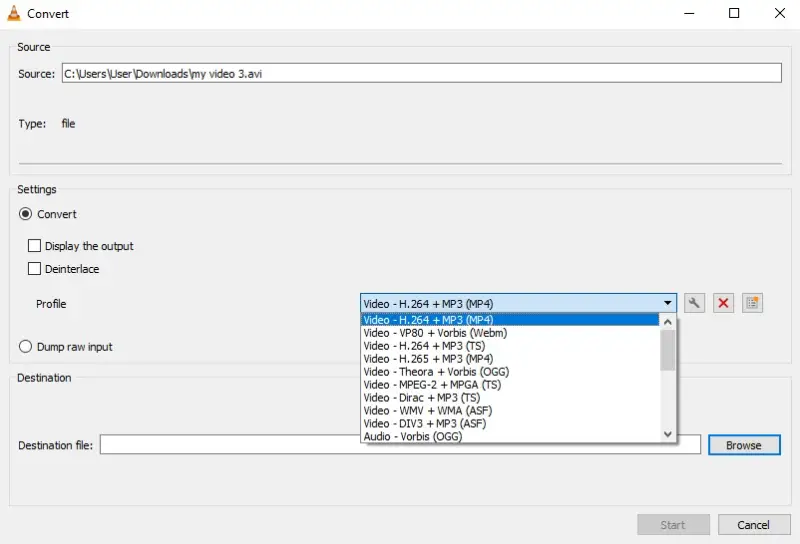
Plusy:
- Otwarte źródło. Jest to darmowy konwerter wideo, który pozwala użytkownikom używać i modyfikować go bez żadnych kosztów.
- Kompatybilność platformy. Oprogramowanie jest dostępne dla systemów operacyjnych Windows, macOS, Linux i innych.
- Konfigurowalne ustawienia. Użytkownik ma możliwość dostosowania różnych ustawień wyjściowych, takich jak rozdzielczość, szybkość transmisji i wybór kodeka.
- Konwersja wsadowa. Program pozwala na przetwarzanie wsadowe, umożliwiając użytkownikom konwersję wielu plików jednocześnie, oszczędzając czas i wysiłek.
Minusy:
- Nieintuicyjny. Chociaż aplikacja radzi sobie z różnymi zadaniami, może być mniej intuicyjna dla niektórych użytkowników, szczególnie tych niezaznajomionych z oprogramowaniem multimedialnym.
Ogólnie rzecz biorąc, VLC Media Player oferuje darmowe i wieloplatformowe rozwiązanie do konwersji AVI do MP4 z szeregiem opcji dostosowywania.
Metoda 5. CloudConvert
CloudConvert to internetowy konwerter wideo, który obsługuje wiele formatów wideo. Konwerter online AVI na MP4 to idealny wybór dla tych, którzy chcą konwertować swoje filmy w podróży.
Jak zmienić format filmu z AVI na MP4 z pomocą CloudConvert
- Wejdź na stronę CloudConvert.
- Naciśnij „Wybierz plik”, aby przesłać wideo AVI.
- W menu rozwijanym „Konwertuj do” wybierz „Wideo” i wybierz „MP4”.
- Kliknij przycisk „Konwertuj”.
- Po zakończeniu konwersji, zostaniesz poproszony o pobranie wynikowego pliku MP4.
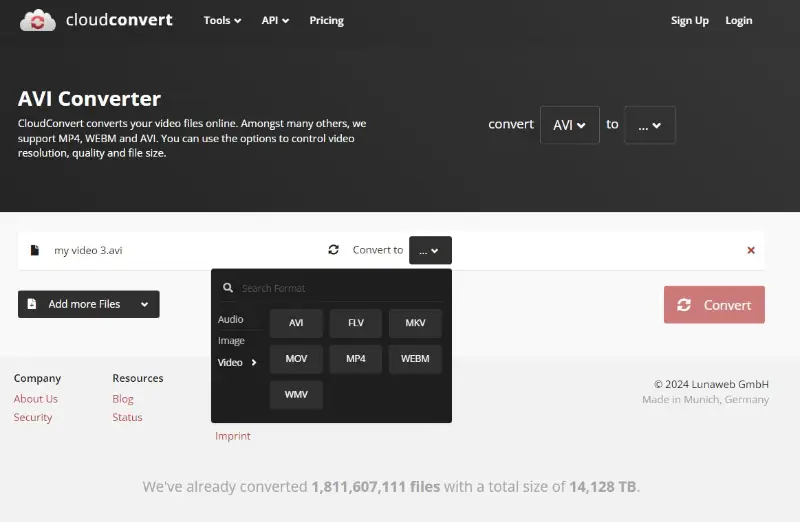
Plusy:
- Dostępność. Usługa pozwala użytkownikom konwertować filmy AVI do formatu MP4 na dowolnym urządzeniu z połączeniem internetowym.
- Integracja z pamięcią masową w chmurze. Platforma może bezpośrednio importować pliki i eksportować wyniki do usług przechowywania w chmurze, takich jak Dysk Google, Dropbox i OneDrive.
- Opcje edycji. Konwerter wideo online zapewnia podstawowe opcje edycji, takie jak przycinanie, zmiana rozmiaru i dostosowywanie ustawień audio.
Minusy:
- Ograniczone darmowe użytkowanie. Chociaż usługa ma darmową wersję, istnieje ograniczenie do 25 konwersji dziennie.
Dzięki przyjaznemu dla użytkownika interfejsowi i integracji z chmurą, CloudConvert sprawi, że każde zadanie konwersji będzie prostsze i szybsze niż kiedykolwiek!
Metoda 6. FreeConvert
FreeConvert to kolejny internetowy konwerter wideo znany z przyjaznego dla użytkownika interfejsu i wszechstronnej funkcjonalności w zakresie konwersji plików, w tym płynnej konwersji AVI do MP4. Usługa ta upraszcza proces, czyniąc go dostępnym dla użytkowników bez konieczności instalacji oprogramowania.
Jak używać FreeConvert do konwersji AVI do MP4 online
- Otwórz przeglądarkę internetową i przejdź do witryny FreeConvert.
- Kliknij przycisk „Wybierz pliki” lub przeciągnij i upuść wideo AVI bezpośrednio na obszar konwertera plików wideo.
- Po załadowaniu klipu, wybierz „MP4” jako format docelowy z listy dostępnych opcji.
- Dostosuj jakość wideo, rozdzielczość i inne parametry zgodnie z własnymi preferencjami lub pozostaw je jako domyślne.
- Użyj odpowiedniego przycisku, aby przekonwertować wideo AVI do MP4 i zapisać wynikowy plik na urządzeniu.

Plusy:
- Konwersja wsadowa. Użytkownicy mogą konwertować wiele plików AVI do MP4 jednocześnie, zwiększając wydajność podczas pracy z dużą biblioteką multimediów.
- Opcje dostosowywania. Usługa zapewnia opcje zmiany ustawień wyjściowych, takich jak jakość wideo i rozdzielczość, umożliwiając użytkownikom dostosowanie konwersji do ich konkretnych wymagań.
Minusy:
- Ograniczenia. Istnieje ograniczenie 1 GB na rozmiar plików, które można przesłać do konwersji, co może ograniczyć obsługę dużych lub wysokiej rozdzielczości filmów.
Ogólnie rzecz biorąc, FreeConvert jest idealny dla osób prywatnych i profesjonalistów poszukujących prostego rozwiązania do konwersji plików multimedialnych.
AVI kontra MP4
AVI (Audio Video Interleave) i MP4 (MPEG-4 Part 14) to dwa powszechnie używane formaty wideo. Każdy z nich oferuje unikalny zestaw funkcji i cech. Przyjrzyjmy się im bliżej.
| Cecha | AVI | MP4 |
|---|---|---|
| Kompresja | Mniej wydajna kompresja w porównaniu do nowszych formatów. | Ma bardziej wydajną kompresję, co skutkuje mniejszymi rozmiarami plików. |
| Jakość | Jakość jest dobra, ale rozmiary plików mogą być większe w porównaniu do innych formatów. | Generalnie zachowuje dobrą jakość przy mniejszych rozmiarach plików. |
| Kompatybilność | Szeroko obsługiwany, ale może mieć problemy z nowszymi kodekami. | Wysoka kompatybilność i szeroka obsługa na różnych urządzeniach i platformach. |
| Metadane | Ograniczona obsługa metadanych. | Obsługuje obszerne metadane, dzięki czemu nadaje się do profesjonalnych zastosowań. |
| Streaming | Nie tak dobry do streamingu online. | Idealny do streamingu online dzięki wydajnej kompresji i kompatybilności. |
| Użycie | Powszechnie używany w starszych systemach i aplikacjach. | Powszechnie używany do różnych celów, w tym strumieniowania internetowego i edycji wideo. |
Podsumowując, zarówno format AVI, jak i MP4 oferują unikalne zalety i są odpowiednie dla różnych scenariuszy.
- AVI, ze swoją długoletnią obecnością, pozostaje niezawodną opcją dla niektórych aplikacji.
- MP4 wyróżnia się jako wszechstronny format, zwłaszcza w kontekście nowoczesnej konsumpcji mediów, transmisji strumieniowej online i profesjonalnej edycji wideo.
Zrozumienie mocnych stron i ograniczeń każdego formatu umożliwia użytkownikom dokonywanie świadomych wyborów w oparciu o ich konkretne potrzeby i preferencje.
Często zadawane pytania
- Czy podczas konwersji AVI na MP4 występuje utrata jakości?
- Może wystąpić niewielka utrata jakości, ale jest ona znikoma, jeśli korzystasz z dobrych narzędzi do konwersji i odpowiednich ustawień.
- Czy proces konwersji zajmuje dużo czasu?
- Czas konwersji zależy od takich czynników, jak rozmiar pliku, wydajność komputera i używany konwerter. Ogólnie rzecz biorąc, jest to stosunkowo szybki proces.
- Czy mogę konwertować wiele plików AVI na MP4 jednocześnie?
- Wiele narzędzi do konwersji obsługuje przetwarzanie wsadowe, umożliwiając konwersję kilku filmów AVI do MP4 za jednym razem. Sprawdź możliwości konkretnego narzędzia, z którego korzystasz.
- Jakie są zalecane ustawienia dla optymalnej konwersji AVI na MP4?
- Zalecane ustawienia zależą od konkretnych potrzeb, takich jak pożądana jakość wideo i kompatybilność. Jednak powszechnym podejściem jest wybór kodeka H.264 do kompresji wideo, ponieważ zapewnia on dobrą równowagę między jakością a rozmiarem pliku dla formatu MP4. Zaleca się również dostosowanie rozdzielczości i szybkości transmisji bitów zgodnie z własnymi preferencjami.
- Czy napisy zostaną zachowane podczas konwersji?
- W większości przypadków tak. Należy jednak sprawdzić ustawienia konwertera, aby upewnić się, że napisy zostaną uwzględnione.
- Czy przekonwertowany plik MP4 będzie miał mniejszy rozmiar?
- Jest to możliwe, ponieważ MP4 jest generalnie bardziej wydajny pod względem kompresji. Rozmiar pliku zależy jednak również od ustawień wybranych podczas konwersji.
- Czy wideo MP4 będzie odtwarzane na wszystkich urządzeniach?
- MP4 jest formatem wysoce kompatybilnym i powinien być odtwarzany na większości nowoczesnych urządzeń, w tym smartfonach, tabletach i komputerach. Zaleca się jednak sprawdzenie kompatybilności urządzenia docelowego.
- Czy są jakieś problemy prawne związane z konwersją AVI na MP4?
- Ogólnie rzecz biorąc, konwertowanie formatów wideo do użytku osobistego jest legalne. Jednak redystrybucja materiałów chronionych prawem autorskim bez zezwolenia jest niezgodna z prawem. Zawsze upewnij się, że masz prawo do konwersji i korzystania z treści.
Wskazówki dotyczące konwersji AVI na MP4
- Zrozumienie ustawień wyjściowych. Parametry pliku wyjściowego obejmują rozdzielczość, liczbę bitów lub klatek na sekundę oraz kodek. Dostosuj te ustawienia do swoich potrzeb.
- Zrób kopię zapasową oryginalnych plików. Przed rozpoczęciem konwersji wykonaj kopię zapasową oryginalnych plików AVI. Zapewni to kopię na wypadek nieoczekiwanych problemów podczas procesu konwersji.
- Dostosuj rozdzielczość. Upewnij się, że rozdzielczość i proporcje obrazu są odpowiednie do zamierzonego użycia pliku MP4.
- Uważaj na rozmiar pliku. Rozważ kompresję wideo MP4, zwłaszcza jeśli masz ograniczoną przestrzeń dyskową. Dostosuj ustawienia, aby zrównoważyć rozmiar i jakość pliku.
- Weryfikuj ustawienia audio. Potwierdź ustawienia audio, w tym kanały i szybkość transmisji, aby zapewnić optymalną jakość dźwięku.
Podsumowanie
Ogólnie rzecz biorąc, konwersja AVI do MP4 jest prosta, jeśli podejmiesz odpowiednie kroki. Niezależnie od tego, czy zdecydujesz się na wszechstronność oprogramowania do konwersji, czy wygodę konwertera wideo online, te cztery proste metody zapewnią ci elastyczność zmiany formatu bez wysiłku.
Wybierz konwerter AVI na MP4, który odpowiada Twoim preferencjom i potrzebom, i odblokuj kompatybilność MP4 dla swoich plików wideo.


